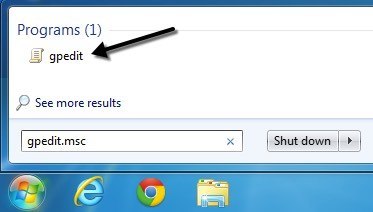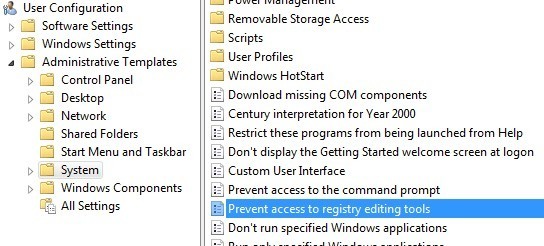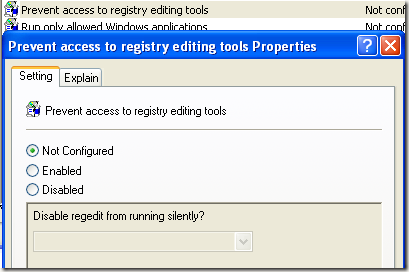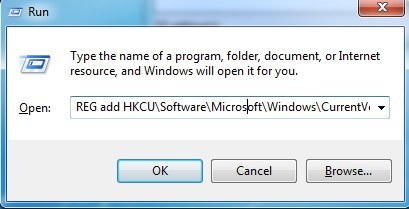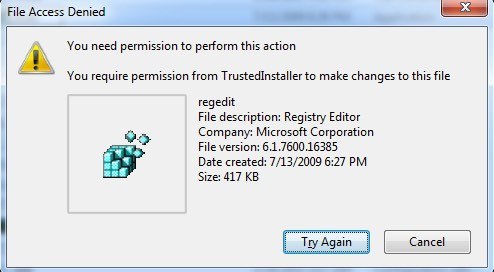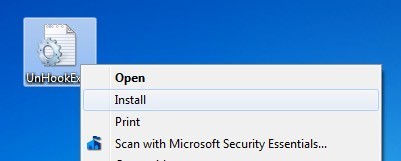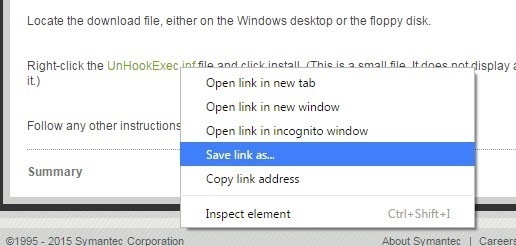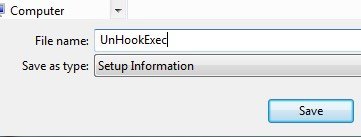Si recientemente intentó abrir el editor de registro de Windows y se le presentó el mensaje "" La edición del registro ha sido desactivada por su administrador", ¡entonces no está solo! Este mensaje de error puede ocurrir por un par de razones diferentes, algunas de las cuales tienen una solución y otras no.
La mayoría de las veces verá esto en entornos corporativos donde el personal de TI se ha bloqueado la computadora por deshabilitar la configuración y los servicios de Windows. Si se trata de una política expulsada por los servidores principales, puede ser muy difícil o imposible eludir. ¡Sin embargo, aún puede intentarlo!
Otra razón importante por la que el registro se deshabilita es debido a virus maliciosos. Al deshabilitar el acceso al registro, el virus puede evitar que el usuario repare su sistema.
En este artículo, voy a buscar un par de métodos diferentes que puede probar para permitir el acceso al registro .
Método 1 - Política de grupo
El primer método implica abrir el editor de políticas de grupo en Windows y verificar la configuración de acceso al registro. Desafortunadamente, el editor de políticas grupales solo está disponible en las versiones Professional, Ultimate y Pro de Windows 7 y Windows 8. Si tiene las ediciones Starter o Home, este método no funcionará.
Paso 1: haz clic en Iniciary escribe gpedit.mscen el cuadro de búsqueda.
Paso 2: vaya a Configuración del usuario- Plantillas administrativas- Sistema.
Paso 3: en el panel de la derecha, haga doble clic en Evitar el acceso a herramientas de edición de registro.
Paso 4: Si la configuración está establecida en Habilitado, puede cambiarlo a No configuradoo Deshabilitado.
Ahora intente ejecutar el editor de registro y ver si funciona. De lo contrario, vaya al símbolo del sistema (Inicio, Ejecutar, escriba cmd) y escriba gpupdate, pero solo si no se encuentra en un entorno corporativo. En una red corporativa, el comando gpupdatedescargará la configuración del servidor nuevamente, lo que podría sobrescribir la configuración a Activado.
Puedes probar para evitar recibir la configuración del servidor reiniciando su computadora, pero desconectando su tarjeta de red para que no pueda comunicarse con la red. También es posible que desee probar todo el procedimiento anterior mientras está desconectado de la red para asegurarse de que la política corporativa no anule la política local.
Si tiene una computadora en el hogar, entonces no tiene para preocuparse por todo esto, solo reinicie su computadora y podrá editar el registro nuevamente.
Método 2 - Clave del Registro
Incluso si no puede abrir la GUI editor de registro, hay una herramienta de línea de comandos de DOS llamada REG que le permite editar, actualizar y manipular el registro. Usando este comando, podemos intentar agregar una clave que habilite el registro. Haga clic en Inicio, escriba Ejecutary pegue la siguiente línea en el cuadro Ejecutar:
REG agrega HKCU \ Software \ Microsoft \ Windows \ CurrentVersion \ Policies \ System / v DisableRegistryTools / t REG_DWORD / d 0 / f
Ahora intente abrir el editor de registro y ver si está accesible. Es posible que deba reiniciar su computadora primero. Debido a que Windows se está ejecutando, puede tener problemas al usar este método.
Afortunadamente, hay formas de editar el registro sin conexión, lo que significa editar el registro sin tener que cargar Windows. Otro blog de buena tecnología ha escrito un artículo detallado sobre diferentes formas de editar el registro sin conexión, así que verifique si el método de ejecución del comando no funcionó. Si esto tampoco funciona, ¡sigue leyendo!
Método 3 - Renombrar regedit
A veces un programa de virus o malware simplemente evitará que el registro se cargue con el nombre del archivo EXE ( regedit.exe). Esto es bastante fácil de eludir porque puede cambiar el nombre del archivo EXE a otra cosa como regedit_new.exey podría cargarse muy bien.
Puede encontrar el archivo ejecutable regedit en el directorio C: \ Windows. Como esta carpeta es una carpeta del sistema de Windows, no podrá simplemente hacer clic derecho y cambiarle el nombre. Recibirá un mensaje de error que le indicará que no tiene permiso de TrustedInstaller.
Para cambie el nombre del archivo, tendrá que cambiar el propietario para usted y luego cambiar los permisos para obtener el control total. He escrito todo el procedimiento para cambiar los permisos de TrustedInstaller para que pueda eliminar, renombrar o mover el archivo.
Además, verifique si regedit ya se llamó de otra manera, como regedit.com. Algunos virus cambian el nombre del archivo .exe para que no se cargue cuando intenta ejecutarlo. En estos casos, simplemente cambie el nombre del archivo a regedit.exe y vea si funciona.
Método 4 - Symantec
Symantec tiene un archivo realmente viejo de 2005 que aún funciona parece funcionar con este problema de registro. Algunos virus cambiarán las claves de registro del comando de shell para que cada vez que ejecute un archivo EXE, simplemente ejecute el virus. Este archivo reemplazará esas claves con los valores predeterminados originales. Una vez que lo descargue, simplemente haga clic derecho sobre él y elija Instalar.
Cuando abra el enlace de arriba , asegúrese de hacer clic con el botón derecho en el enlace UnHookExec.infy elegir Guardar enlace como; de lo contrario, simplemente cargará el contenido del archivo en su navegador web.
El Guardar como tipoya debería estar configurado en Información de configuración, pero en el caso no es así, cámbialo a eso.
Hay otras maneras de intentar habilitar el registro, pero no tenido éxito con alguno de ellos y es por eso que no los menciono aquí. Si no se encuentra en un entorno corporativo, lo primero que debe hacer es instalar un software antivirus y antimalware para intentar eliminar cualquier programa malicioso que pueda estar causando el problema.
Consulte mi artículos anteriores que pueden ayudarlo a eliminar virus y malware:
El mejor software para eliminación de malware y spyware
Use Windows Defender sin conexión para eliminar virus
Cómo proteger su computadora de virus y malware
Si tiene alguna pregunta, no dude en publicar un comentario. ¡Disfruta!